软件介绍
暴风影音播放器软件简介
暴风影音5电脑版是一个领先的在线视频和本地视频播放器软件,其播放的视频文件格式种类可以支持上百种,是真正意义上的万能播放器。软件拥有强大的技术实力,凭借万能播放、在线高清等优势成为在线视频领域的黑马,并将软件打造成一个不仅仅只是一个播放器软件,而是可以让用户免费观看并获取海量网络热门电影、电视剧、优质专题视频等视频资源的视频分享网。软件在视频播放的流程中结合用户的体验,不仅提供了诸如倍速播放、全屏分屏播放、播放画质调节、字幕样式自定义等传统视频播放器功能,还提供了独有的左眼、右耳、3D、字幕等功能,让用户在这里可以体验到家庭影院般的效果。
暴风影音播放器软件亮点
极致万能,万能播放服务升级,每日为1.8亿用户提供1.5亿次播放服务
清晰在线,提供720P真高清视频,新增“左眼”键,在线高清视频画质大幅提升,增加暴风影视库、在线视频下载等功能
全新的程序架构,配合各功能调度调优,启动快了3倍,硬解播放核心大升级,打开高清电影速度大幅提升,特别研发、专门设计的"极速皮肤"速度和视觉的双重"快"体验, 新增40种,共支持687种视频格式,开放解码器调节接口,供用户使用
新皮肤,超酷电影皮肤,整个界面就是一幅置身其中的电影大海报,还可以选择您喜欢的颜色 新列表: 播放时列表放大,查看信息一目了然;在线影视剧以合集方式呈现,查找更方便 新体验: 改进80多处播放器功能体验,新增支持:AB段重复播放、双字幕对照显示
暴风影音播放器软件特色
有些视频文件没有字幕,影响观看效果。加载字幕的方法如下
下载字幕文件,字幕文件通常有两种形式:一是srt文件,直接下载srt文件待用。二是idx和sub文件。由于这两个文件需要配套使用,所以通常已被打包,以rar的形式存在。下载时直接下载rar文件,使用前解压。也有没有打包的,这时就需要下载idx和sub两个文件。
使用字幕文件,字幕使用方法,首先把电影文件和它的srt文件放在同一个文件夹里,将电影文件的文件名和srt文件的文件名改成同一名字,并且还要设置字幕的样式(不设置样式字幕出不来)。完成后即可观看了。点击软件播放界面上面的【字】图标,在打开的【字幕调节】对话框中的【高级】设置项中选择一种样式
idx和sub文件使用方法,方法和前面基本相同,区别在于,电影文件和两个字幕文件的文件名均相同。
暴风影音播放器软件测评
技巧实例一:播放RM文件不正常
有时在播放RM、RMVB文件的时候出现不正常,比如有的时候不能播放,有时播放没有图像,有时无法通过暂停、停止按钮来控制播放。该问题可能是由于暴风影音所支持的Real格式模式的设置造成的,要解决该问题,可以尝试如下的操作:运行暴风影音,依次单击“查看→选项”,在打开的选项窗口左侧选择“格式”。接着,在右侧的扩展名列表中选择“Real媒体文件”,将实时媒体流协议句柄设置改为“DirectShow”(图1)。最后,单击“确定”按钮即可。
友情提示:不过要使用暴风影音在线播放RM、RMVB流媒体文件,需要将“DirectShow”改回“RealMedia”。
技巧实例二:无法播放MP4文件
在播放采用QuickTime Pro制作的MP4文件时,暴风影音无法进行播放。这是由于默认情况下,标准的MP4文件采用了DirectShow渲染,而采用QuickTime Pro制作的MP4文件采用了QuickTime渲染。具体的设置方法如下:在“开始”菜单中,运行“暴风影音综合设置”。接着,在打开的窗口左侧“任务”中选中“MPEG-4解码设置”,单击“下一步”按钮。然后,在打开的窗口中将“MP4渲染方式”改为“QuickTime”(图2)。最后,单击“确定”按钮即可。
友情提示:在下次观看标准MP4文件的时候,别忘了将MP4渲染方式改回“DirectShow”。
技巧实例三:无法加载字幕
默认情况下,在暴风影音中是无法给RMVB文件加载字幕的,要添加字幕必须进行相应的设置。比如播放本地的RMVB文件,可以打开选项窗口,在左侧选择“回放”下的“输出”。接着,在右侧的窗口中,在“DirectShow视频”中选择“WMR7(无转换)”(图3)。
如果要播放在线视频,同样是在该窗口中,将“RealMedia视频”选项设置为“DirectX 7”,单击“确定”按钮即可。这样,回到暴风影音主窗口,依次单击“文件→载入字幕”,然后选择字幕文件,单击“打开”按钮即可完成字幕的加载。
技巧实例四:双语电影问题
在使用暴风影音播放双语压制的影片的时候,很多人不知道如何去切换声道?其实,操作方法很简单:打开选项窗口,在左侧选择“滤镜”下的“音频切换器”。接着,在右侧的窗口中选择“启用自定义声道映射”复选框(图4),在下面我们可以看到有两个声道,可以按住Shift键单击其中一个声道,这样可以切换声道。最后,单击“确定”按钮即可。
技巧实例五:妙用MPC进行双语教学
目前有不少DVDRIP都带有双语字幕,如果能让两种语种同时出现在影片中,比如英文字幕与中文字幕。利用这种英汉对照的方式,不就能更好地去学习英语了吗?利用WMP播放DVDRIP时,只能让其中一个字幕出现,若是你学会了下列的方法,那么就可以在MPC中实现双字幕了。
依次打开主菜单“查看→选项”,在出现的窗口中单击“回放”下面的“输出”标签,在“DirectShow 视频”栏设置为“VMR7(无转换)”或者“VMR 9(无转换)”,单击“确定”按钮后重启MPC。
然后打开DVDRIP文件,由于已经加载了VOBSUB,所以在屏幕上会出现一个字幕。此时再点击菜单“播放→字幕”选项,在出现的菜单列表中选择另一语种的字幕。然后在“选项”对话框中单击“字幕”选项,勾选右侧窗口中的“覆盖位置”选项,调整“垂直”栏目中的百分比,单击“应用”按钮,当发现两种字幕不重合时即可。
同类推荐
-
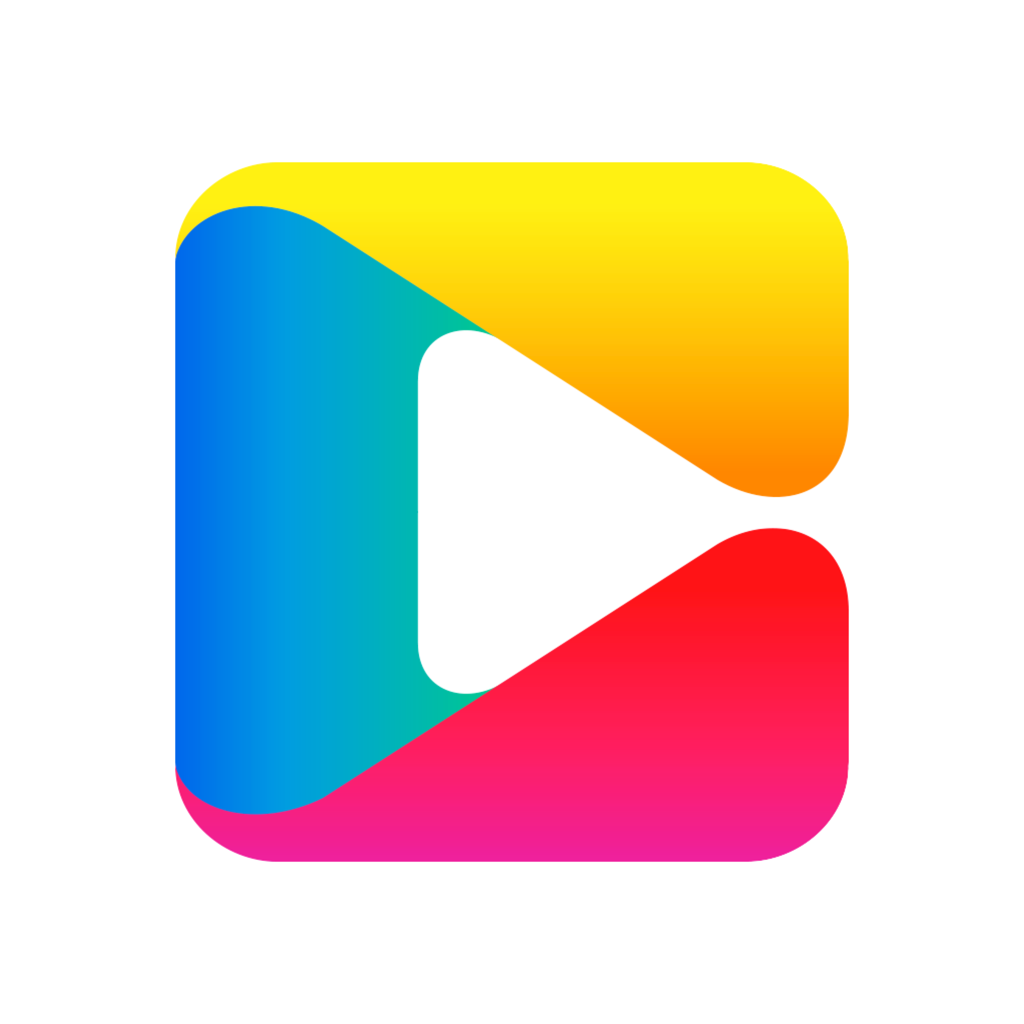 央视影音
查看
央视影音
查看





